5 分鐘修復各種 iPhone 死機的狀況,過程無資料遺失,適用所有 iOS 系統和裝置,包含 iPhone 17/16/15/14/13/12/11/ 等各種機型。
上一秒還在和朋友互傳訊息,但 iPhone 突然死機,完全無法使用,不管點擊什麼地方都沒有反應。糟了!你還需要在短時間內回覆緊急的對話,根本沒時間把手機送修。
我們相信,這種情境非常常見,也有很多用戶向我們求救,希望可以找到快速解決 iPhone 死機的方案。為此,我們已經實測出5個超強的 iPhone 死機自救法,讓你在家也能有效修復故障問題。

iPhone 死機自救法大比較
為什麼會出現 iPhone 死機?其實造成 iPhone 死機的原因有很多,比如使用一些 App 不相容導致系統故障、網路不穩定、重灌系統步驟錯誤導致 iPhone 出現死機情況等。
而根據用戶反饋,更多時候 iPhone 6/7/8/X/11/12/13/14/15/16/17 突然死機是因軟體發生錯誤所導致的。因此這樣的 iPhone 死機原因可以透過一些專業的軟體或 iTunes 進行自救。在詳細說明 iPhone 死機自救的方法之前,我們彙整了以下比較表格,方便你快速查閱。
| iPhone 死機自救法 | 使用iOS 系統修復工具 | 電池故障排除 | 強制重啟 iPhone | 使用恢復模式 | 進入 DFU 模式 |
|---|---|---|---|---|---|
| 執行難易度 | 非常簡單 | 非常簡單 | 簡單 | 複雜 | 非常複雜 |
| 修復成功率 | 98% | 20% | 30% | 70% | 95% |
| 數據是否遺失 | 不會 | 不會 | 不會 | 會 | 會 |
| 延伸問題 | 沒有 | 無法解決 iOS 軟體錯誤 | 再次出現 iPhone 死機 | 可能 iPhone 卡在恢復模式 | 可能 iPhone 卡在 DFU 模式 |
| 綜合推薦值 |
iPhone 死機自救法一:使用專業 iOS 系統修復工具
想要快狠準地修復 iOS 故障?那你一定不能錯過 iMyFone Fixppo 這款超強的 iOS 系統修復工具,無需任何專業知識就可以解決超過 150 種系統相關的疑難雜症。

步驟1.下載並安裝 iMyFone Fixppo 於電腦後連接上 iPhone,然後點擊軟體主介面的「標準模式」。

步驟2.軟體會自動偵測到你的手機,並提供適用當前死機 iPhone 機型的韌體。選擇可用韌體後,點擊「下載」以取得檔案。

步驟3.下載完畢後,點擊「開始」即可讓軟體修復蘋果死機。

步驟4.只需要耐心等待數分鐘,你就會看到以下的成功介面,表示 iPhone 死機問題已被解決。

Fixppo 除了作為 iPhone 死機自救法的強力推薦以外,它也可以免費一鍵進入或退出復原模式、升級(支援 iOS 17/18/26)或降級 iOS 系統、無需密碼快速重置 iPhone 等。一款工具多個用途!
這裡還有一隻「iPhone 死機自救」影片教學可以參考,超直覺的!不要錯過喔~
iPhone 死機自救法二:iPhone 電池故障排除
iPhone 死機常見的原因之一就是電量不足,造成裝置自動關機。
當你的手機沒有任何反應時,我們建議你尋找原廠且無損壞的充電線與電源轉換器,然後將 iPhone 連接上電源以充電長達一小時。過程中,你應該會在手機介面看到「充電中」的圖示。
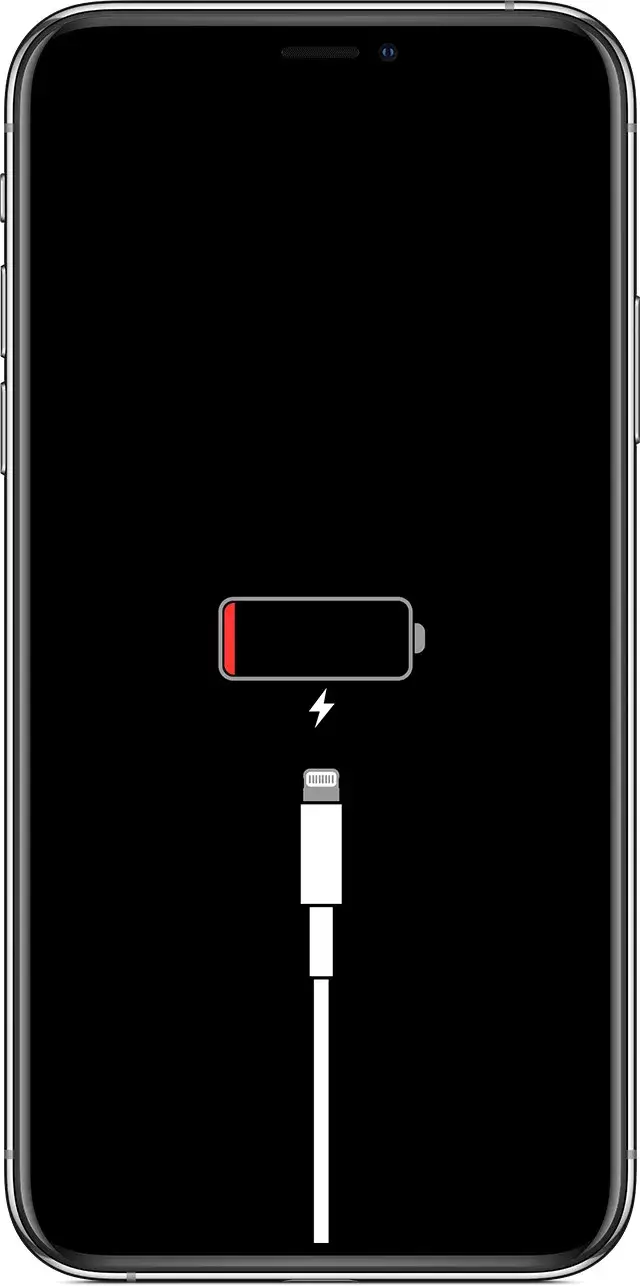
如果你已經嘗試充電一段時間,卻發現 iPhone 仍然死機,那有可能是你的充電器材或手機插槽出現異常。此外,系統與軟體故障也有可能是其中一個原因,那你就可以嘗試使用其他方案進行修復了。
iPhone 死機自救法三:強制重啟 iPhone
iPhone 突然死機時,你可以先嘗試強制重啟裝置,因為這個操作會刷新所有正在背景運行的程式,其中可能包括造成問題的錯誤系統。雖然這個方法相對簡單,卻有機會能夠解決故障情況。
不同的 iPhone 機型會有個別的操作步驟,而你可以對應以下指示完成強制重啟。
iPhone 8/X/XS/11/12/13/14/15/16/17 死機時:按一下「調高音量」鍵,再按一下「調低音量」鍵,最後按住「電源」鍵,直到蘋果標誌出現才放手。
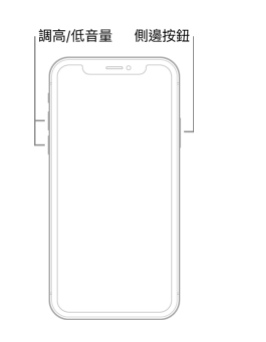
iPhone 7/7 Plus 死機時:同時按住「調低音量」和「電源」鍵,直到出現蘋果標誌後再放開。
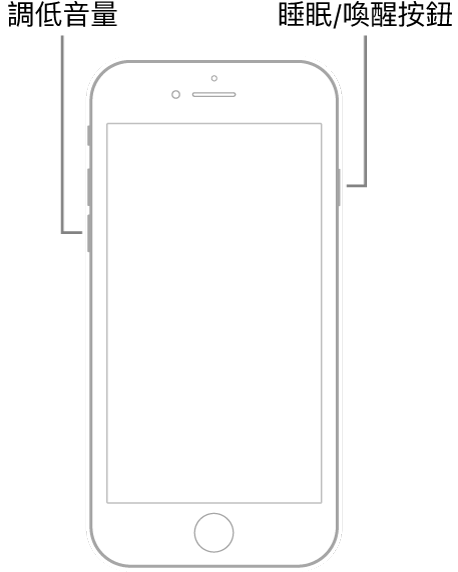
iPhone 6/6s/6s Plus 死機時:同時按住「Home」和「電源」鍵,直到看見蘋果標誌再鬆開按鈕。
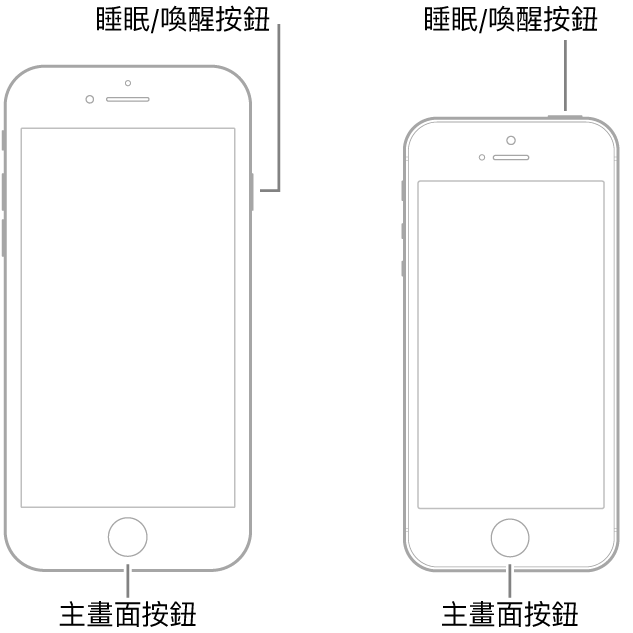
iPhone 死機自救法四:在恢復模式回復 iPhone
相信大部分的蘋果用戶都非常熟悉 iTunes 程式,而在你遇到 iPhone 死機問題時,你也可以透過恢復模式將手機還原至上一版本的備份,或是直接將它回復至出廠模式。
要注意的是,如果你還未備份數據,那你就會丟失所有的重要資料了。
在你開始進行操作之前,你也應該將 iTunes 更新至最新版本,以免過程發生錯誤而延伸出其他問題,如 iPhone 一直停在「support.apple.com/iphone/restore」。
準備好後跟著以下步驟進行 iPhone 死機自救法吧~
步驟1.將 iPhone 連接至電腦,然後開啟電腦中的 iTunes 程式。
步驟2.你需要手動將 iPhone 死機設定進入恢復模式,而不同裝置的操作方法有所不同,對於 iPhone X/XS/XR/11/12/13/14/15/16/17 的機型,按一下「調高音量」鍵,再按一下「調低音量」鍵,然後一直按住側邊按鈕直到 iPhone 介面出現恢復模式的圖示才能放手。
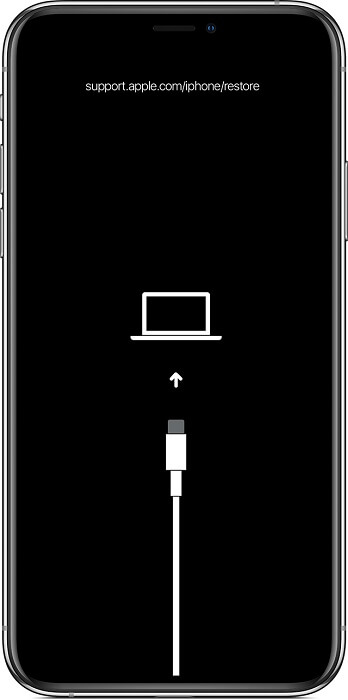
對於其他機型如 iPhone 8/7/6 死機,可以參考以下影片進入復原模式。
步驟3.接著,你就會在 iTunes 看到以下視窗彈出,點擊「更新」即可。若操作失敗,你也可以重複步驟 2 再次進入回復模式後再點擊「回復」以繼續完成修復。
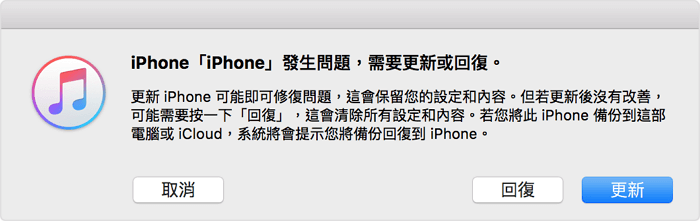
iPhone 死機自救法五:在 DFU 模式回復 iPhone
如果「恢復模式」依然不能解決 iPhone 突然死機的問題,那你也可以進一步將手機設定進入「DFU 模式」以進行回復。
DFU 模式的中文稱之為「裝置韌體升級」,一般會用來更新或降級 iOS 系統版本,但也可用來解決嚴重的系統問題。
但相對之下,這個 iPhone 死機自救法的操作較為繁瑣,而且會造成數據遺失。如果你有其他的顧慮,我們也建議你參考本文中其他的修復辦法。
步驟1.與 iPhone 死機自救法四一樣,先將 iPhone 連接至電腦,然後開啟 iTunes 程式。
步驟2.不同的 iPhone 機型需由不同的操作進入 DFU 模式。
- iPhone 6s 或更舊的機型:同時按住「Home」與「電源」鍵長達10秒,然後鬆開「電源」鍵,但繼續按住「Home」鍵約5秒。
- iPhone 7、7 Plus:同時按住「調低音量」和「電源」鍵長達10秒,然後鬆開「電源」鍵,但繼續按住「調低音量」鍵約5秒。
- iPhone 8 或更新的機型:按一下「調高音量」鍵,再按一下「調低音量」鍵,最後長按「電源」鍵長達10秒。當螢幕變黑後,再次同時按下「調低音量」鍵約5秒,最後再鬆開「電源」鍵即可。
步驟3.當你看到 iTunes 彈出以下視窗時,就表示你已成功進入 DFU 模式,點擊「好」即可回復裝置。
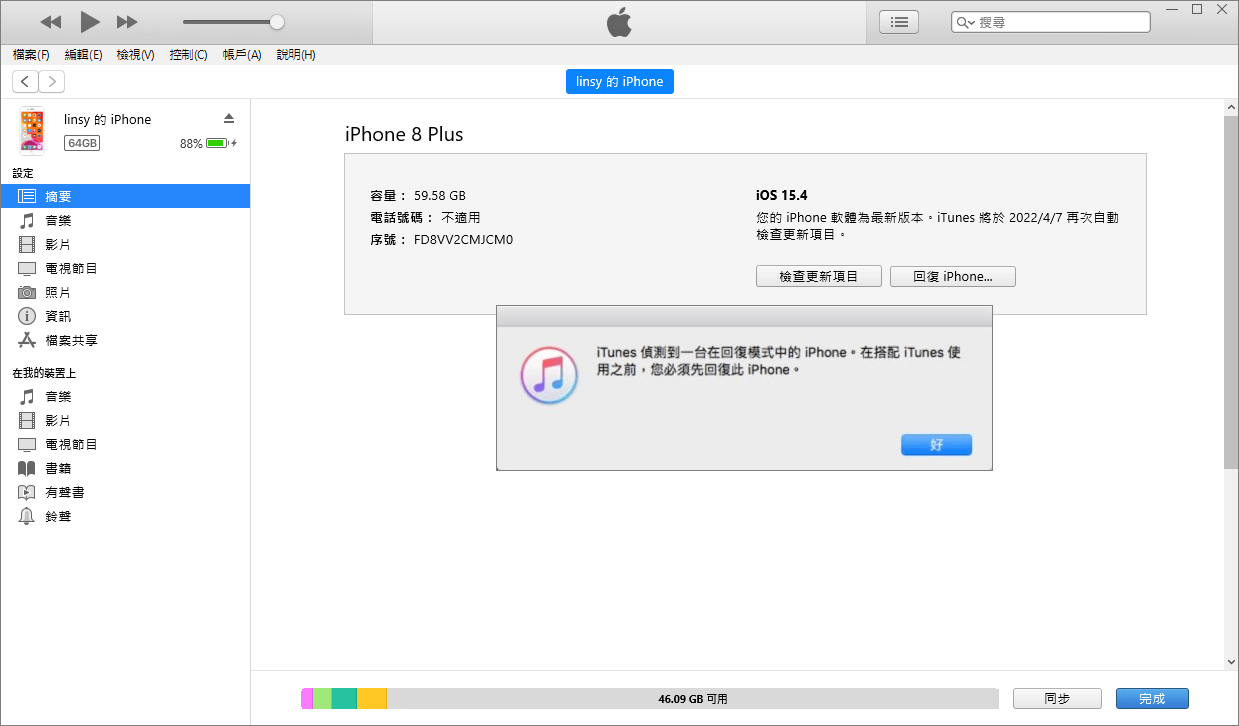
提示
如果以上 5 個方法都不可用,那我們推測 iPhone 死機原因為硬體問題。面對這種情況,我們建議你將手機送交維修店,以讓工程師排除異常並提供合適的對應方案。iPhone 死機常見問答
1 為什麼 iPhone 會死機?
iPhone 死機原因有很多,如:
- iOS系統更新失敗
- 越獄失敗
- 軟體或程式發生衝突
- 電量不足
- 溫度過高或過低
- 硬體損傷或故障
如果是系統所造成的問題,你都可以透過以上的iPhone 死機自救法進行修復。
2 iPhone 死機之前的常見徵兆有哪些?
當你的iPhone頻繁有以下狀況時,那很有可能是出現了錯誤,甚至會發生死機問題:
- 手機介面發生異常閃爍
- 長時間觸控失靈,點擊都無反應
- 無緣無故自動重啟
- 手機無法正常充電
3 哪些情況容易造成 iPhone 死機?
結語
我們已經分享了 5 個好用的 iPhone 死機自救法,讓你快速在家救援變成磚塊的手機。此外,我們也詳細分析了這 5 招的優缺點,從而認證出 iMyFone Fixppo 是你最好的解決方案。它的操作簡單,任何人都可以輕鬆上手,而且不會造成任何的延伸問題,讓你用得安心,物超所值!









